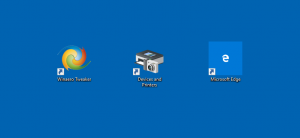Taakweergave is een functie voor virtuele desktops in Windows 10
Windows 10 wordt geleverd met een gloednieuwe functie: virtuele desktops. Voor gebruikers van Mac OS X of Linux is deze functie niet spectaculair of opwindend, maar voor gewone pc-gebruikers die Windows pas sinds de eeuwigheid gebruiken, is het een stap vooruit. De mogelijkheid om meerdere desktops te hebben bestaat in Windows sinds Windows 2000 op API-niveau. Verschillende apps van derden hebben die API's gebruikt om virtuele desktops te bieden, maar Windows 10 heeft deze functie op een handige manier out-of-the-box beschikbaar gemaakt. Om virtuele desktops te beheren, biedt Windows 10 de Taakweergave functie. Hier is een overzicht van de functie voor meerdere desktops genaamd Taakweergave.
Advertentie
Vanaf de technische preview van Windows 10 is er een speciale Taakweergave knop op de taakbalk om u een lijst met virtuele desktops te tonen die beschikbaar zijn op uw systeem.
 Nadat u erop hebt geklikt, ziet u een weergave op volledig scherm van alle bureaubladen met miniaturen van geopende vensters op elk bureaublad:
Nadat u erop hebt geklikt, ziet u een weergave op volledig scherm van alle bureaubladen met miniaturen van geopende vensters op elk bureaublad:

Het onderste gedeelte van het scherm is bedoeld voor het weergeven van voorbeelden van desktops. Van daaruit kunt u ook een nieuwe virtuele desktop toevoegen met de knop "+". Beweeg de muisaanwijzer over het miniatuur bureaubladvoorbeeld en het hoofdgedeelte van het scherm toont u het volledige voorbeeld van dat bureaublad, compleet met alle actieve apps.
Klik op een bureaublad in de Taakweergave-interface om dat bureaublad actief te maken. U kunt ook op de zwarte sluitknop in de rechterbovenhoek van de miniatuur klikken om het bijbehorende virtuele bureaublad te sluiten. Houd er echter rekening mee dat wanneer u een bureaublad sluit met geopende vensters en actieve apps, deze eenvoudig worden overgebracht naar het volgende bureaublad. De apps worden niet gesloten wanneer je een desktop sluit, wat logisch is.
Schakelen tussen apps en desktops
Als u op de miniatuur van de app klikt, wordt deze actief, net zoals wanneer u Alt + Tab-vensterwisseling gebruikt. Windows geeft aan dat een programma op een ander bureaublad is geopend door een regel onder het programmapictogram op de taakbalk weer te geven.

Als u op dat pictogram klikt, wordt niet alleen de applicatie actief, maar schakelt Windows ook over naar de virtuele desktop waarop de app draait.
Apps verplaatsen over desktops
Om een bepaald app-venster van het ene bureaublad naar het andere te verplaatsen, klikt u op de knop Taakweergave, klikt u met de rechtermuisknop op de geschikte miniatuur van het geopende venster in de taakweergave en selecteer de opdracht "Verplaatsen -> Bureaublad #" uit het contextmenu.

Hiermee wordt uw app van het ene bureaublad naar het andere verplaatst.
Sneltoetsen om de functie Taakweergave te beheren
Onlangs heb ik hier een lijst met nieuwe sneltoetsen besproken die beschikbaar zijn in de technische preview van Windows 10: Nieuwe sneltoetsen in Windows 10. De belangrijkste sneltoetsen voor de Taakweergave zijn als volgt:
- Taakweergave: Win + Tab Nieuwe taakweergave wordt geopend en blijft open.
- Maak een nieuwe virtuele desktop: Win + Ctrl + D
- Wissel van actief virtueel bureaublad: Win + Ctrl + Links of Rechts
- Sluit huidige virtuele desktop: Win + Ctrl + F4
Naar mijn mening is de functie Taakweergave nog verre van perfect. Er is geen optie om alleen de huidige bureaubladvensters op de taakbalk te tonen, wat erg handig is vanuit mijn persoonlijke ervaring met virtuele Linux-desktops. Ook biedt Windows nog geen directe schakeling tussen desktops; de gebruiker moet de lijst op volledig scherm openen met een knop die permanent aan de taakbalk is vastgemaakt. In plaats daarvan had Microsoft een compacte werkbalk op de taakbalk kunnen tonen om direct tussen desktops te schakelen met kleine pictogrammen of voorbeelden, zoals KDE- of Gnome-desktopomgevingen in Linux. Laten we hopen dat Microsoft deze functie verbetert vóór de RTM-release van Windows 10.